Las redes Wi-Fi son una de las tecnologías más utilizadas en la actualidad. Dónde encontrará Muchos dispositivos están equipados con receptores de Wi-Fi, y los transmisores de Wi-Fi en los enrutadores se han convertido en una característica esencial.
Si acaba de adquirir un nuevo enrutador, lo primero que puede hacer es configurar una red Wi-Fi en él. De esta manera, usted y los miembros de su familia pueden acceder a Internet de forma inalámbrica y navegar rápidamente por sus sitios web favoritos. Siga leyendo para descubrir cómo puede hacer esto en cualquier enrutador. Verificar Cómo configurar una VPN en su enrutador.

Cómo configurar una red Wi-Fi en el enrutador
El primer paso para configurar Wi-Fi en el enrutador es acceder al panel de administración dedicado en el enrutador. Que presenta todas las configuraciones relacionadas con su enrutador, incluidas las configuraciones de Wi-Fi.
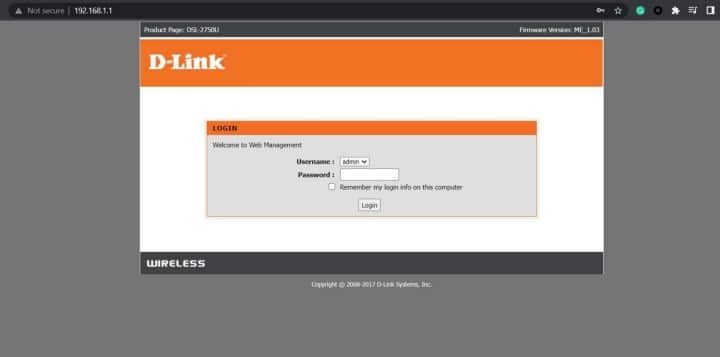
- Conecte el enrutador a su computadora usando un cable LAN.
- Abra su navegador web preferido y escriba 192.168.1.1 en la barra de direcciones y toca Participar. Esta es la dirección del panel de administración de su enrutador.
- Introduzca las credenciales para acceder al panel de administración. Por lo general, el nombre de usuario y la contraseña predeterminados son Admin. Consulte el manual si este no es el caso de su enrutador.
Ahora que tiene acceso al panel de administración, es hora de configurar Wi-Fi a través de la configuración inalámbrica. Lo primero que debe configurar es su SSID o SSID de Wi-Fi.
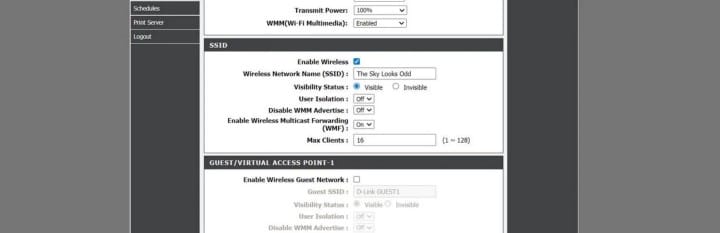
- Dentro del panel de administración del enrutador, vaya a la pestaña Opciones avanzadas.
- Desde allí, toca لاسلكي Luego ve a Ajustes avanzados.
- Desplácese hacia abajo hasta Configuración de SSID.
- Seleccione la casilla de verificación Habilitar conexión inalámbrica.
- Escriba el SSID de su red Wi-Fi preferida. Este será el nombre que verá cuando se conecte a la red Wi-Fi del enrutador.
- Establecer visibilidad en Visible. Esto hará que la red Wi-Fi de su enrutador sea reconocible cuando busque conexiones Wi-Fi cercanas en sus dispositivos.
- Desplácese hacia abajo en la página y toque Solicitud.
Ahora que ha configurado el SSID, debe agregar algo de seguridad. La conexión segura garantiza que nadie pueda acceder a su enrutador a través de Wi-Fi sin su permiso. Verificar Razones para configurar una red de invitados en su enrutador.
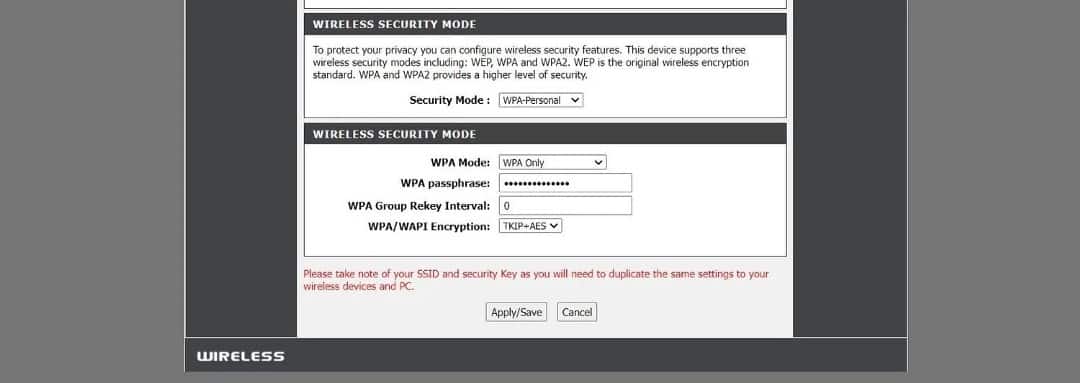
- Desde Configuración inalámbrica, vaya a Configuraciones de seguridad.
- Desplácese hacia abajo hasta Modo de seguridad inalámbrico. Aquí tienes que seleccionar el protocolo de seguridad Wi-Fi. El protocolo de seguridad más conveniente es WPA.
- Seleccione WPA de la lista.
- Finalmente, ingrese la frase de contraseña de su red Wi-Fi. Cuando se conecte a la red Wi-Fi de su enrutador con sus dispositivos, esta será la contraseña de Wi-Fi.
- Desplácese hasta el final de la página y toque aplicar / guardar.
¡Este es! Su Wi-Fi ahora está configurado en su enrutador. Si Wi-Fi no aparece en su dispositivo, reinicie su enrutador. Si desea ocultar intencionalmente su Wi-Fi, lea nuestro artículo sobre Cómo ocultar su red Wi-Fi.
Conexión inalámbrica perfecta a sus dispositivos
La popular tecnología Wi-Fi existe desde hace algún tiempo y estará disponible en otro momento. Ahora sabe cómo configurar Wi-Fi en su enrutador configurando el SSID y agregando seguridad. Es hora de deshacerse y desconectar el cable Ethernet de su computadora portátil y disfrutar de la navegación web inalámbrica. Ahora puedes ver Sugerencias para solucionar problemas de una conexión Ethernet lenta.







